Ako povoliť režim odstraňovania prekladania vo VLC Player v systéme Windows 10
Ak máte veľa videoobsahu, ktorý bol natočený na prekladané videokamery(interlaced video cameras) , či už SD alebo HD (1080i), určite ste sa stretli s nepríjemným problémom s prekladaním. Veľká väčšina dnešných videokamier podporuje čisto progresívne snímanie. Ako taký sa režim videa s vysokým rozlíšením(High Definition) 1080p stal celkom bežným. Ak uprednostňujete prezeranie akéhokoľvek obsahu na obrazovkách počítača alebo mobilných zariadení – musíte z neho odstrániť preklad(deinterlace) . Prehrávač médií VLC(VLC media player) je preferovanou voľbou, pokiaľ ide o sledovanie obsahu bez prekladu na vašom počítači. V tejto príručke vás prevedieme procesom, ako aktivovať režim odstraňovania prekladania vo VLC Player(Deinterlacing mode in VLC Player) v systéme Windows 10.
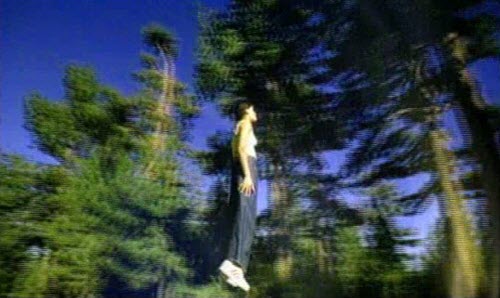
Odkladací význam
Živé vysielanie v reálnom čase môže byť prerušované zúbkovaním (čiary ako schody, ktoré sa objavujú na obrazovke počítača). Tento jav sa označuje ako prekladanie(Interlacing) , skorá forma kompresie videa, ktorá sa používala na to, aby video vyzeralo hladšie a zároveň odosielalo menej údajov. ako(How) sa to robilo? Celá snímka videa bola rozdelená do striedajúcich sa riadkov získaných z dvoch samostatných polí, zachytených v mierne odlišných časoch. Prekladanie(Interlacing) bolo primárne pre televízne video formáty ako NTSC a PAL. Postupom času však bola technika nahradená lepšou alternatívou – progresívnym videom(Progressive video) (video stopa, ktorá pozostávala z celých snímok).
Povoliť odstránenie prekladania vo VLC Player
Napriek tomu niekedy vysielateľ potrebuje na streamovanie použiť prekladaný zdroj. Inými slovami, vziať prekladaný zdroj a urobiť ho progresívnym pre zariadenia, ako je počítačový monitor. To vytvára problémy, takže; je nevyhnutné odstrániť prekladanie obsahu. Prehrávač VLC to podporuje.
1] Automatizujte odstraňovanie prekladania(Automate Deinterlacing) ( On/Auto/Off ) vo VLC
Je to jednoduchý a priamočiary proces. Tu je návod, ako postupovať a túto funkciu zapnúť.
Spustite VLC Media Player a vyberte kartu „ Nástroje “.(Tools)
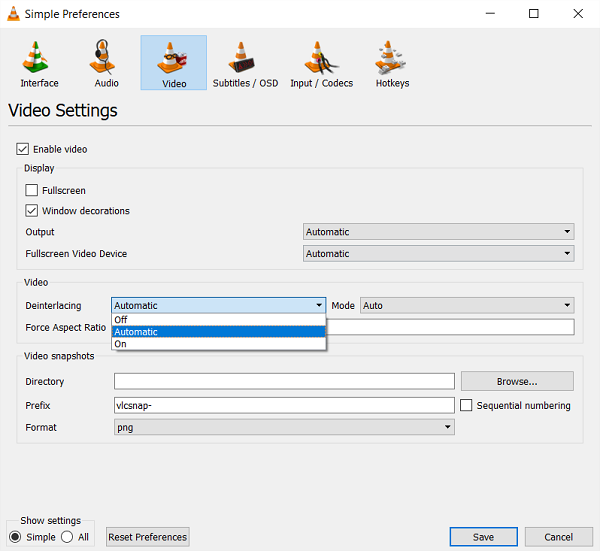
Ďalej prepnite na Nástroje(Tools) a vyberte Predvoľby (viditeľné ako posledná možnosť)
Potom vyberte kartu „ Video “ a vyberte požadovanú možnosť z nasledujúcich možností,
- Vypnuté
- Automaticky
- zapnuté
4. Po dokončení kliknite na Uložiť(Save) a ukončite program.
2] Povolenie režimu odstraňovania prekladania streamovania
Pokročilí(Advanced) používatelia, ktorým nevadí hrať sa s nastaveniami programu, si môžu zvoliť režim ' Streaming deinterlace ', keď je zapnutý. VLC v predvolenom nastavení podporuje nasledujúce režimy prekladania streamovania:
- Zmiešajte
- Priemerná
- Bob
- Lineárne
- X,
- Yadif
- Yadif (2x)
- Fosfor
- Film NTSC (IVTC)
Ak chcete nakonfigurovať, ktorý režim by mal vybrať VLC :
- Otvorte „ Nástroje“(Tools’) > „ Predvoľby“(Preferences’) [CTRL + P]
- Vyberte možnosť „ Všetko(All) “ v časti „ Zobraziť nastavenia“.(Show settings’.)
- Potom prejdite na Video > Filtre(Filters) > Deinterlace
- Nakoniec z rozbaľovacej ponuky vyberte ktorýkoľvek z vyššie uvedených režimov odstraňovania prekladania.
- Kliknite na Uložiť(Save) a skončiť!

(Restart VLC)Po uložení vykonaných zmien reštartujte VLC .
Hope this helps!
Related posts
Ako prehrávať viac videí na prehrávači VLC v systéme Windows 10
Ako previesť videá pomocou VLC Media Player v systéme Windows 10
Ako orezať videá vo VLC Media Player v systéme Windows 10
CnX Media Player je 4K HDR video prehrávač pre Windows 10
Ako vystrihnúť video v systéme Windows 10 pomocou VLC
Ako odblokovať Adobe Flash Player v systéme Windows 10 Microsoft Edge -
Ako používať skrytý editor videa v systéme Windows 10
Prevod Blu-Ray na BD5/BD9/BD25/MKV s BDtoAVCHD pre Windows 10
Najlepší bezplatný softvér na tvorbu videa do GIF pre Windows 10
Ako opraviť poškodené videá na počítači so systémom Windows 10
Automaticky načítať a pridať hudobné súbory z priečinka do zoznamu skladieb VLC v systéme Windows 10
Ako orezať video v systéme Windows 10
Streamujte video a hudbu do konzoly Xbox zo systému Windows 10
Ako obrátiť video na počítači so systémom Windows 10
5 najlepších softvérových aplikácií na prevod videa pre Windows 10
Ako urobiť z VLC predvolený prehrávač médií v systéme Windows 10
3 spôsoby, ako odstrániť zvuk z videa v systéme Windows 10
Opravte zlyhanie video TDR (atikmpag.sys) v systéme Windows 10
Ako vytvoriť video kontaktný hárok v systéme Windows 10
Ako pridať titulky do videí v systéme Windows 10
